Uppdaterad april 2024: Sluta få felmeddelanden och sakta ner ditt system med vårt optimeringsverktyg. Hämta den nu på denna länk
- Ladda ned och installera reparationsverktyget här.
- Låt den skanna din dator.
- Verktyget kommer då reparera din dator.
Högerklicka på en fil och välja Skicka till> E-postmottagare är ett av de mest bekväma alternativen i Microsoft Windows 10. Windows 10 är ett modernt operativsystem som ständigt utvecklas med nya funktioner. Naturligtvis finns det fortfarande några av de egenskaper som har funnits i flera år. Ett bra exempel är snabbmenyn Skicka till. Det här är menyn du får när du högerklickar på ett dokument, foto eller annat objekt och ger dig alternativ för att veta var du ska skicka det.
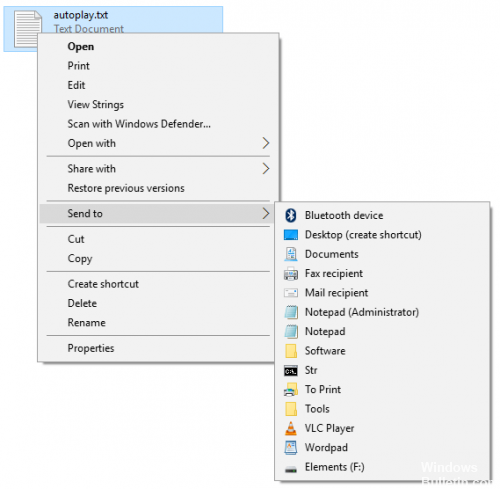
Om din dator inte har alternativet "E-postmottagare", fortsätt enligt följande.
Detta händer när Mail Recipient-filen (Mail Recipient.MAPIMail) raderas från mappen SendTo i din användarprofil. En kopia av filen finns i varje användarprofil och i standard användarprofil. För att återställa filen och mottagarens e-post från Skicka till meny, gör något av följande.
Skapa mottagaren av e-postmeddelandet i listan Skickade till.
- Håll "Windows" -tangenten intryckt och tryck på "R" för att öppna Run-fönstret.
- Skriv följande och tryck sedan på Enter:
AppData% \ Microsoft \ Windows \ SendTo - Ett fönster visas. Markera fliken Visa och kontrollera att kryssrutan Filnamnstillägg är markerad.
- Högerklicka på ett tomt område i fönstret och välj sedan Nytt> Textdokument.
- Namnge filen "MailRecipient.MAPIMail".
Obs: Var noga med att inte lämna ”.TXT” -tillägget i filen.
Uppdatering april 2024:
Du kan nu förhindra PC -problem genom att använda det här verktyget, till exempel att skydda dig mot filförlust och skadlig kod. Dessutom är det ett bra sätt att optimera din dator för maximal prestanda. Programmet åtgärdar vanligt förekommande fel som kan uppstå på Windows -system - utan behov av timmar med felsökning när du har den perfekta lösningen till hands:
- Steg 1: Ladda ner PC Repair & Optimizer Tool (Windows 10, 8, 7, XP, Vista - Microsoft Gold Certified).
- Steg 2: Klicka på "Starta Scan"För att hitta Windows-registerproblem som kan orsaka problem med datorn.
- Steg 3: Klicka på "Reparera allt"För att åtgärda alla problem.
Om du inte behöver hålla ned Shift-tangenten kan du lägga till en av dessa tangentkombinationer (eller någon annan kombination) till menyn Skicka till växel genom att lägga till tangentkombinationen i mappen SendTo i Utforskaren.
Skriv bara skalet: sendto i adressfältet i varje Windows Explorer-fönster för att öppna SendTo-mappen. Klicka och dra någon genväg till den här mappen och objektet kommer att visas i standardmenyn Skicka till kontext.
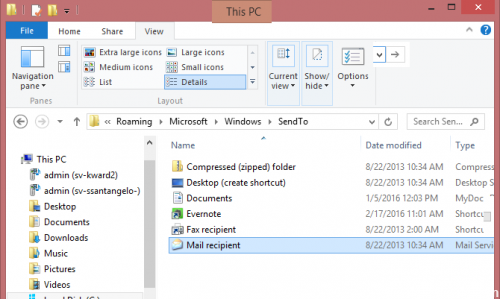
Här är det enklaste sättet att lägga till programalternativ:
- Tryck på Windows-tangenten och “R” samtidigt för att öppna kommandot Kör Windows.
- Ange typen ”skal: skicka till
- Detta öppnar fönstret med alla alternativ där du kan skicka filen.
- Ser du inte önskat program? Leta upp originalfilen, skapa en genväg och dra den till den här mappen.
- För att hitta Microsoft Outlook, sök efter programvaran genom att skriva “Outlook.exe” i Windows sökfält. Det ska visas, men istället för att omedelbart klicka på namnet (som öppnar programmet), högerklicka på det för att hitta platsen.
- Skapa nu en genväg. Högerklicka på filen igen och du får se alternativet Skapa genväg i menyn. Gör det och dra den nya genvägen till mappen Skicka till.
- Prova nu. Hitta det foto, dokument eller annan fil som du vill skicka till en vän via Outlook. Högerklicka och sök efter “Skicka till” och välj den nya delningsfunktionen.
Expert Tips: Detta reparationsverktyg skannar arkiven och ersätter korrupta eller saknade filer om ingen av dessa metoder har fungerat. Det fungerar bra i de flesta fall där problemet beror på systemkorruption. Detta verktyg kommer också att optimera ditt system för att maximera prestanda. Den kan laddas ner av Klicka här

CCNA, Web Developer, PC Felsökare
Jag är en datorentusiast och en praktiserande IT-professionell. Jag har många års erfarenhet bakom mig i dataprogrammering, felsökning av hårdvara och reparation. Jag är specialiserad på webbutveckling och databasdesign. Jag har också en CCNA-certifiering för nätverksdesign och felsökning.

